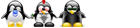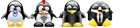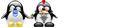Ο οδηγός είναι βασισμένος σε οδηγίες φίλου από το εξωτερικό σε άλλο φόρουμ.
AUTUMN SIGNATURE
Κατ' αρχάς πρέπει να κατεβάσουμε τις εξής βούρτσες για το gimp
Αφού εγκαταστήσουμε τις βούρτσες στον φάκελο /usr/share/gimp/2.0/brushes ωσάν root με περίσσια προσοχή και χωρίς άλλα πειράματα και σπάσουμε το σύστημα, είμαστε έτοιμοι να ξεκινήσουμε.


Το βάζουμε στην κορυφή των layers(αυτό το κάνουμε πάντα για να βλέπουμε τι κάνουμε, αλλιώς και χρώμα να βάλουμε αυτό δεν θα φαίνεται γιατί θα είναι άλλο layer από πάνω. Είναι σημαντικό να κατανοησουμε πως δουλεύουν τα layers για να μπορούμε γενικώς να τα δουλέψουμε).
Χρησιμοποιούμε κάποιο star brushe για να φτιάξουμε τον ουρανό

Το τοποθετούμε ακριβώς πάνω από το φόντο για να βρούμε το σημείο που θέλουμε να φαίνεται ο ήλιος. Με το ellipse tool φτιάχνουμε έναν κύκλο και τον χρωματίζουμε με άσπρο. Δεν μας ενδιαφέρει να είναι τέλειος ο κύκλος.
Πάμε Filters>Blur>Gaussian Blur και βάζουμε την τιμή στο 30.
Πάμε Layer>Transparency>Alpha to Selection και μετά
Select>Feather και αφήνουμε στο προκαθορισμένο πάλι τις τιμές.

Χρησιμοποιώντας το path tool φτιάχνουμε ένα τρίγωνο σαν το παρακάτω

και φτιάχνουμε όλες τις ακτίνες

πάμε selections > from path και μετά αφού έχουμε επιλέξει το blend tool γεμίζουμε τραβώντας γραμμή από την άκρη της ακτίνας και προς το κέντρο με λευκό (αφού πρώτα στην εργαλειοθήκη έχουμε ορίσει την διαβάθμιση στο λευκό προς διάφανο FG σε transparent και αφού έχουμε τικάρει την επιλογή στο δίπλα κουτάκι)


Εδώ βάζουμε κάποια εικόνα (σιλουέτα) που θα βρούμε στο google και επίσης κάποιο από τα tree brushe

Βάζουμε όποια από τα σύννεφα μας αρέσουν.

Βάζουμε ένα δυό πουλιά, κοντά στα σύννεφα για κοντράστ.

Βάζουμε σκόρπια φύλλα , που βρήκαμε πάλι στο google για να δώσουμε το βάθος.



Μετά από τόσα απλά βηματάκια ο οδηγός ολοκληρώθηκε .
Περιμένω παρατηρήσεις και τυχόν λαθάκια , συγχωρέστέ τα μου μιας και οδηγό για GIMP δεν έχω ξαναγράψει.
Ανεβάστε και καμιά δικιά σας άν φτιάξετε.